Os mecanismos de pesquisa reversa de imagens pegam uma imagem como entrada e pesquisam na web por imagens visualmente semelhantes. Pode ser usado para descobrir se alguém plagiou sua imagem de copyright, identificar coisas desconhecidas, rastrear a fonte de uma imagem, entre várias outras coisas. A busca reversa de imagens do Google é o mecanismo de busca reversa de imagens mais popular do lote, mas está disponível apenas para o desktop, impedindo os usuários de Android e iPhone deste recurso elementar. Então, se você está pensando em fazer uma pesquisa reversa de imagens em telefones, aqui está como reverter a pesquisa de imagens no Android e iPhone:
Como reverter a pesquisa de imagens no Android
1. Pesquisa de imagens
A Pesquisa de Imagens permite que você faça uma pesquisa reversa rápida de uma imagem, compartilhando a imagem de seu galeria, navegador ou qualquer lugar você gosta. Há uma opção de fazer upload de uma imagem de dentro do aplicativo, embora eu ache usando o "Compartilhar" menu muito mais conveniente.
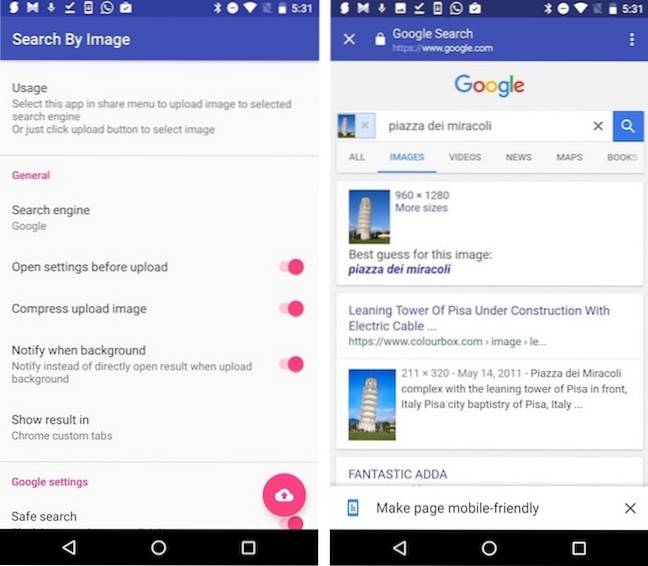
Ele permite que você use mecanismos de pesquisa reversa personalizados e tem alguns recursos específicos da pesquisa reversa de imagens do Google, como bloqueando imagens explícitas e configuração redirecionamentos baseados em região. Pode comprimir imagens para uploads mais rápidos, para que os usuários com conexão de rede ruim sejam cobertos. Depois de fazer o upload da imagem, ela pode exibir o resultado em uma guia personalizada do Chrome ou em um navegador de sua escolha. Resumindo, é uma sólida ferramenta de pesquisa reversa de imagens do Google, envolvida em uma bela IU de design de materiais.
Instalar: (Grátis, com compras no aplicativo)
2. Pesquisa por imagem
Pesquisa por imagem é outra ferramenta simples de pesquisa reversa de imagens, que exibe resultados de mecanismos de pesquisa reversa de Imagens do Google e TinEye. Realizar uma pesquisa reversa de imagens é tão fácil quanto compartilhar a imagem de qualquer lugar e selecionar o botão “Pesquisa por imagem”Opção. Assim como a Pesquisa de imagens, também permite que você selecione uma imagem de dentro do aplicativo, embora, como já mencionei, compartilhar a imagem seja uma maneira muito mais conveniente de fazer o mesmo. Você pode cortar, redimensionar ou virar uma imagem antes de realmente enviá-la.
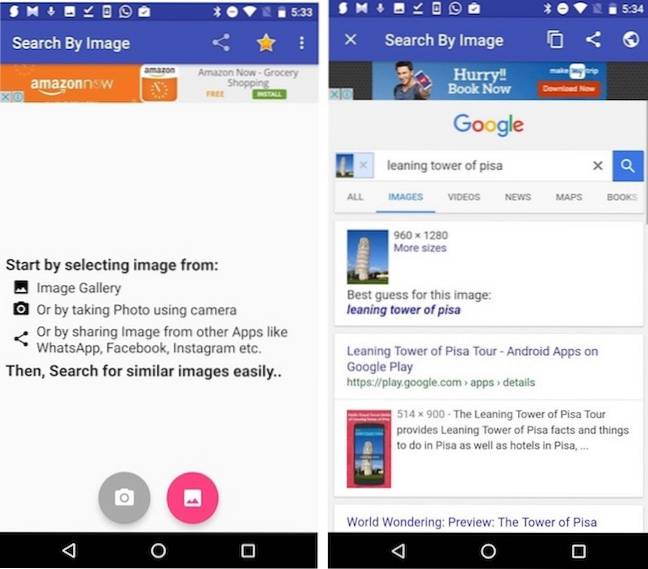
Em suas configurações, você pode definir os resultados da pesquisa para mostrar dentro do aplicativo ou seu navegador padrão. O mecanismo de pesquisa preferido é definido como Google por padrão, mas você pode alterá-lo para TinEye se desejar. Se você optar por usar o Google, terá uma configuração adicional para definir o nível de “Pesquisa segura do Google”Para bloquear imagens explícitas.
Instalar: (Gratuito, com suporte de anúncios)
Como reverter a pesquisa de imagens no iPhone
1. Pesquisa por extensão de imagem
Search By Image Extension é a mais recente adição ao lote de aplicativos iOS semelhantes. Para fazer uma busca reversa em uma imagem, basta compartilhe a imagem no aplicativo Fotos, navegador ou literalmente em qualquer lugar e selecione a opção “Pesquisar imagem”Opção.
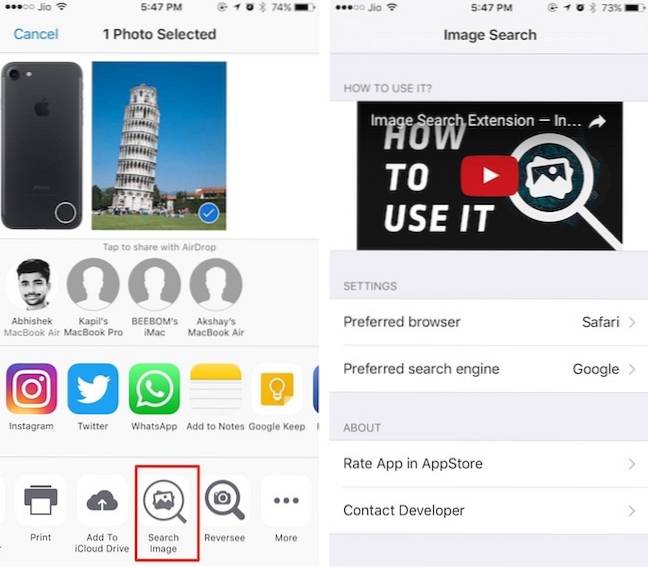
Ele pode fazer a busca reversa de uma imagem usando Google e Yandex, a partir de agora. Você pode selecionar a exibição dos resultados no navegador de sua escolha. Se você não gosta de abrir um navegador completo, pode optar por abri-lo em “Safari no aplicativo ” (à la Chrome custom tabs!).
Instalar: (Livre)
2. Reverse
Reversee é um cliente de mecanismo de busca de imagens reversas para iOS que vem com muitos recursos. A versão gratuita vem com um editor para cortar ou girar a imagem, uma opção para exibir os resultados da pesquisa em seu navegador preferido e compartilhar imagens de dentro de aplicativos para tornar a pesquisa reversa muito mais conveniente.
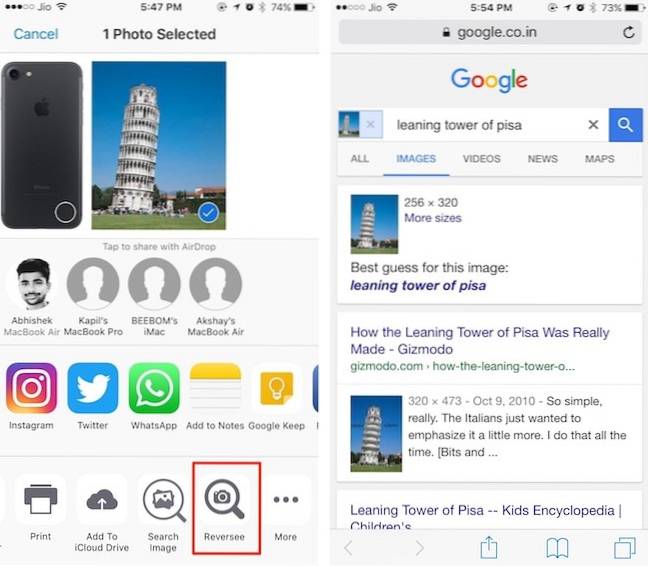
A versão profissional desbloqueia mais recursos, como a capacidade de escolher vários motores de busca (Google, Bing, Yandex) para resultados de pesquisa aprimorados. Também permite você recorta imagens automaticamente, desbloqueia mais opções de editor, remove anúncios e muito mais.
Instalar: (Gratuito, com $ 3,99 para a versão Pro)
3. Veracidade
O Veracity é outro cliente popular de mecanismo de pesquisa de imagens reversas para iOS. Como o Veracity não oferece suporte para compartilhamento de aplicativos internos, você deve inicie-o explicitamente toda vez que você quiser fazer uma busca reversa em uma imagem. Você pode selecionar uma imagem de seu rolo da câmera, biblioteca de fotos, Dropbox ou da área de transferência.
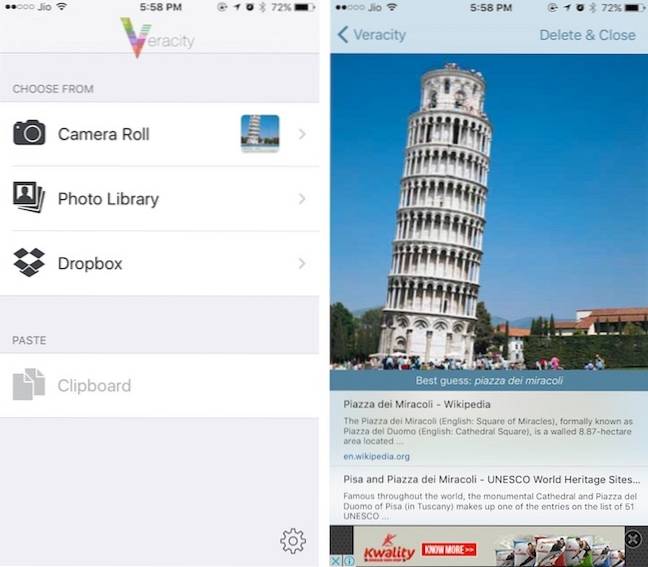
Como um bônus, pode identificar o conteúdo dentro a imagem. A versão gratuita mostra anúncios ao lado dos resultados da pesquisa e pode ser removida com uma compra no aplicativo. Outra compra no aplicativo de cerca de um dólar desbloqueia uma ferramenta de recorte para recortar imagens antes de enviar.
Instalar: (Grátis, com compras no aplicativo)
Pesquisa reversa de imagens usando serviços da web
Você pode reverter a pesquisa de imagens usando alguns serviços da web, eliminando a necessidade de um aplicativo dedicado. Vou listar alguns desses serviços da web:
1. CTRLQ
CTRLQ é um serviço da web simples que permite fazer upload de uma imagem do seu dispositivo Android ou iOS e realizar um Pesquisa reversa de imagens do Google para isso. Você precisará salvar a imagem na sua galeria / rolo da câmera com antecedência.
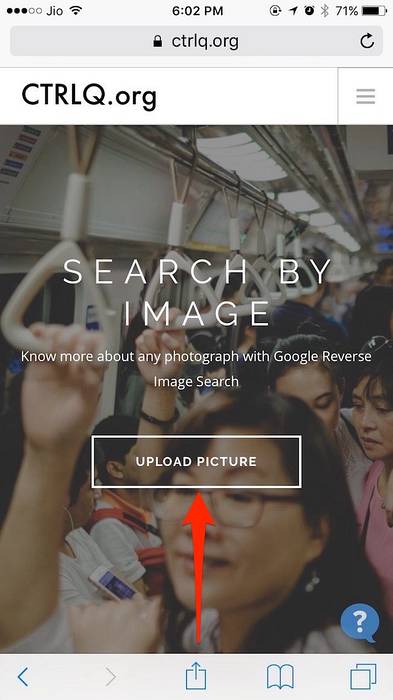
Visite o site
2. TinEye
Ao contrário do Google, o TinEye permite fazer upload de uma imagem do seu dispositivo Android ou iOS e realizar uma busca reversa por imagem. O site da TinEye permite que você carregue uma imagem do Galeria ou Google Drive se você visitar o site de um dispositivo Android. Em um dispositivo iOS, permite fazer upload de uma imagem do rolo da câmera ou iCloud Drive (nada de surpreendente aqui, certo?).
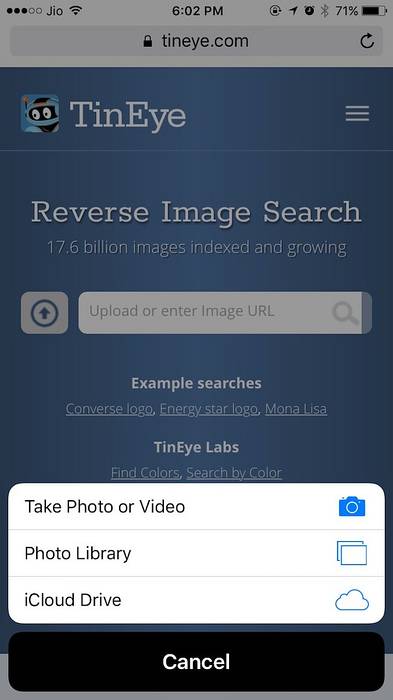
Visite o site
3. Imagens do Google
Observação: Esta é uma espécie de solução alternativa para fazer a pesquisa reversa de imagens do Google funcionar em dispositivos móveis.
Agora você provavelmente já sabe que pode reverter a pesquisa de imagens no Imagens do Google a partir do desktop, mas não do site móvel. Você pode contornar isso facilmente solicitando um site para desktop no navegador do celular enquanto estiver no site do Imagens do Google.
Veja como fazer isso no Chrome para celular para Android e iOS:
- Toque nos três pontos transbordar menu e selecione “Solicitar Site Desktop“.
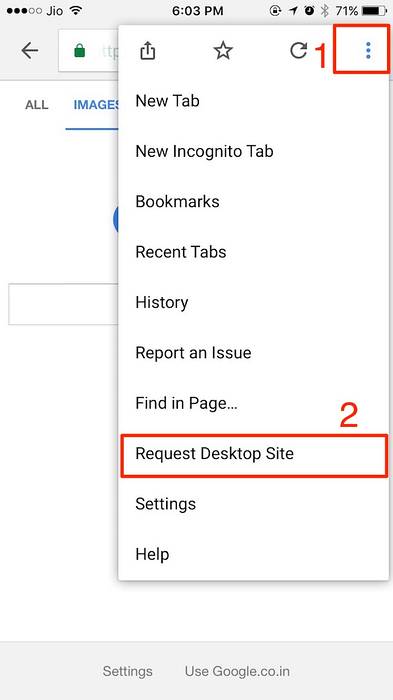
Veja como fazer no Safari:
- Dê um toque longo no ícone de recarregar na barra de endereço e selecione “Solicitar Site Desktop“.
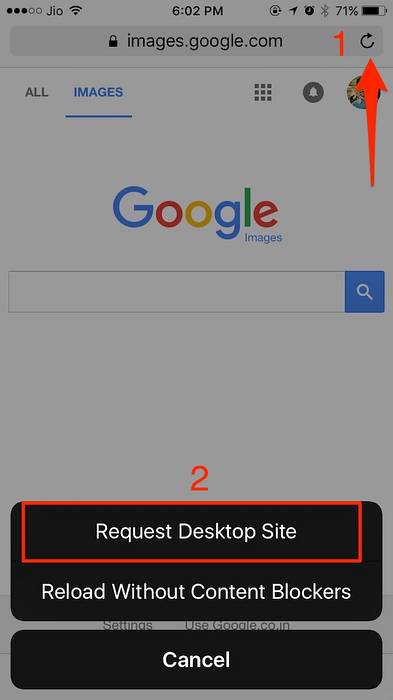
Em ambos os casos, o site do Imagens do Google deve ser recarregado com a versão desktop e você pode fazer o upload das imagens do seu Android / iPhone clicando no ícone da câmera:
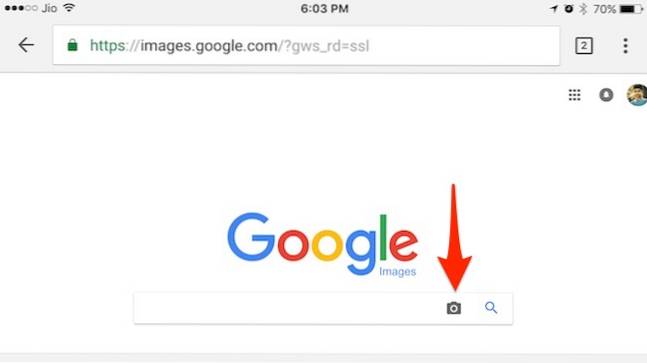
Dica profissional: No Chrome, você pode fazer uma busca reversa em uma imagem rapidamente, dando um toque longo na imagem e selecionando “Pesquise esta imagem no Google“. Claro, isso funciona apenas em imagens na web e não em suas imagens salvas localmente.
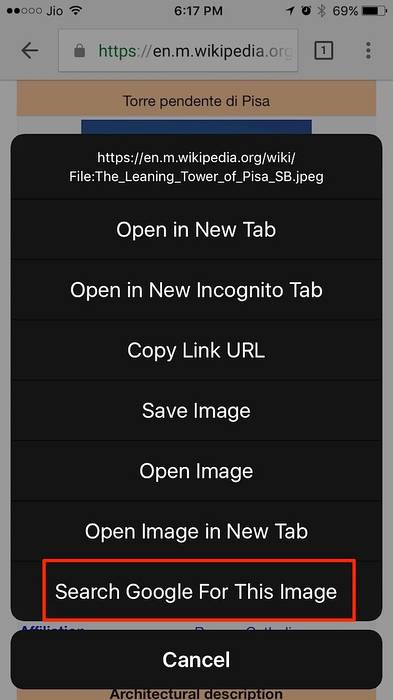
CONSULTE TAMBÉM: Os melhores mecanismos de pesquisa reversa de imagens, aplicativos e seus usos
Pesquisa reversa de imagens no celular usando esses aplicativos
É bastante surpreendente que o Imagens do Google não permita a pesquisa reversa de imagens por padrão no celular. Felizmente, você pode usar qualquer um desses aplicativos para reverter a pesquisa de imagens em seu dispositivo Android e iPhone / iPad. Se você acha que instalar um aplicativo é um pouco exagerado para um serviço que não usa com frequência, use os serviços da web mencionados acima.
O que você acha da pesquisa reversa de imagens? Você consegue pensar em algum uso criativo para a busca reversa de uma imagem no celular? Eu adoraria ouvir na seção de comentários abaixo.
 Gadgetshowto
Gadgetshowto

![Histórico de navegação do Google de 1998 a 2011 [PICS]](https://gadgetshowto.com/storage/img/images/googles-navigation-history-from-1998-2011-[pics]_5.png)

